
Instagram ägs av Meta och har snart blivit den ledande fotodelningsappen världen över. Det är en plattform där du kan dela foton, videor, rullar, berättelser, etc. Inte bara det, du har även möjlighet att kommunicera med dina vänner via text.
Medan den aktiva användarbasen på Instagram fortfarande växer, har många användare börjat möta problem med att använda appen. Nyligen har många Instagram Android-användare rapporterat att de fått problemet med svart skärm.
Instagram Android-användare har rapporterat att appen fastnar på en svart skärm i början. Ibland hamnar appen på en svart skärm medan du spelar upp rullfilmer. Så om du också har att göra med Instagram Black Screen Problem har du hamnat på rätt sida.
Fixa Instagram Black Screen-problem
Nedan har vi delat några enkla steg som låter dig lösa Instagram Black Screen-problemet. Stegen kommer att vara mycket enkla; följ dem som vi har nämnt. Låt oss börja.
1) Starta om Instagram-appen/starta om Android
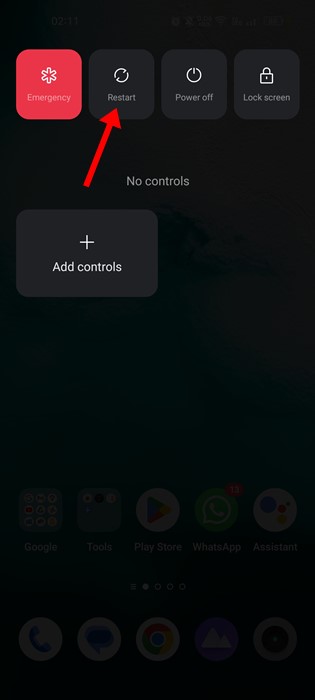
Om du upplever ett problem med svart skärm på Instagram när du startar eller använder några av appens funktioner, måste du starta om Instagram-applikationen.
Öppna bara menyn Senaste appar och stäng Instagram-appen. När den är stängd startar du appen igen från din Android-applåda. Om det inte hjälpte måste du starta om din Android-smarttelefon.
2) Tvinga stopp på Instagram-appen
Om du fortfarande har att göra med Instagram Black Screen-problemet måste du tvångsstoppa applikationen på din Android-smarttelefon. För att tvinga att stoppa Instagram-appen, följ några av de enkla stegen som vi har delat nedan.
1. Först och främst, tryck länge på Instagram-appikonen och välj ‘Appinfo’.

2. På skärmen App Info för Instagram, tryck på knappen Force Stop.

Det är allt! Detta kommer att tvinga att stoppa Instagram-applikationen på din Android-smarttelefon. Nu måste du öppna applikationen igen för att lösa problemet med svart skärm på Instagram.
3) Kontrollera om ditt internet fungerar
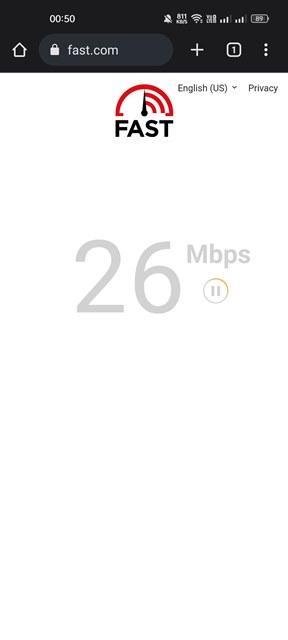
Om du inte kan ta dig förbi Instagrams svarta skärm måste du bekräfta att ditt internet fungerar. Om ditt internet inte fungerar kommer du inte att kunna använda appen.
Även om appen öppnas ser du bara det gamla innehållet. När du försöker uppdatera innehållet på Instagram kommer du att få ett felmeddelande.
Så om din Instagram-app har fastnat på den svarta skärmen måste du kontrollera om ditt internet fungerar och är stabilt.
4) Kontrollera om Instagram är nere

Liksom andra sociala nätverkssajter möter Instagram ofta problem med serveravbrott. Om du står inför ett problem med svart skärm på Instagram på grund av serveravbrott måste du vänta tålmodigt tills servrarna har återställts.
För att bekräfta om Instagrams servrar är igång, öppna Instagrams statussida på Downdetector och kontrollera realtidsstatusen.
5) Uppdatera Instagram-appen

Många användare har hävdat att de har löst Instagrams svarta skärmproblem genom att installera appuppdateringarna. Föråldrade appar har ofta buggar som hindrar användare från att använda appens bästa funktioner.
Tidigare har användare mött Instagram-problem med svart skärm efter att ha installerat en uppdatering; detta hände på grund av en bugg. Företaget har dock åtgärdat problemet genom att rulla ut ytterligare en uppdatering.
Så om du använder versionen av Instagram med problemet med svart skärm måste du uppdatera Instagram-appen så snart som möjligt.
6) Rensa Instagram Cache & Data File
Om du fortfarande har problem med Instagram med svart skärm på Android måste du rensa appcachen och datafilen. Så här rensar du Instagram-cache och datafiler i enkla steg.
1. Tryck länge på Instagram-appikonen på din startskärm och välj ‘App Info’.

2. På skärmen App Info, tryck på Lagringsanvändning.

3. På skärmen Storage Usage, tryck på “Rensa cache” och sedan på “Rensa data”.

Det är allt! Du kan rensa Instagram-cacheminnet och datafilerna i enkla steg.
7) Stäng av datasparläge på Instagram
Instagram har ett datasparläge som påstår sig spara din mobildata när du använder appen. Funktionen är mycket användbar, men ibland kan den förhindra att innehållet laddas ordentligt. Så, chansen är stor att datasparläget är boven som hindrar innehållet från att laddas; därför får du bara den svarta skärmen.
För att lösa problemet kan du försöka stänga av datasparläget på ditt Instagram-konto. Här är vad du behöver göra.
1. Öppna Instagram-appen och tryck på profilbilden.

2. På profilsidan, tryck på Hamburger-menyn och välj “Inställningar”.

3. På skärmen Inställningar trycker du på Konto.

4. Därefter, på kontoskärmen, rulla nedåt och tryck på Mobildataanvändning.

5. På inställningarna för mobildata, aktivera växeln för ‘Data Saver’.

Det är allt! Så enkelt är det att stänga av Data Saver för Instagram. När du har inaktiverat Data Saver, starta om Instagram-appen.
8) Installera om Instagram-appen
Du måste installera om applikationen om alla andra metoder inte lyckas lösa Androids Instagram Black Screen-problem.
Ominstallation kan utesluta buggar, skadade installationsfiler och fel. För att installera om Instagram på Android, tryck länge på Instagram-appikonen och välj “Avinstallera”.
När du har avinstallerat, öppnar du Google Play Butik och installerar Instagram igen. Logga sedan in på ditt Instagram-kontos användarnamn och lösenord och fortsätt använda det. Du kommer inte att möta problemet med svart skärm längre.
Så det här är några av de bästa metoderna för att fixa Android-problemet med svart skärm på Instagram. Om du behöver mer hjälp med att lösa Instagram Black Screen efter inloggning, låt oss veta i kommentarerna. Dessutom, om artikeln hjälpte dig, dela den med dina vänner.
